
Zašto dokumentacija nije spremljena u PDF formatu? Kako spremiti Word dokument u PDF formatu?
Članak će reći kako uštedjeti dokument "Word" u "PDF" formatu.
Neki korisnici pitaju zašto je uređivač teksta " Riječ."Ne sprema dokumente u PDF formatu?
PDF format je raširen i vrijedi i za stvaranje / čitanje raznih dokumenata, knjiga, časopisa itd. U današnjem pregledu ćemo razgovarati kako zadržati dokument " Riječ."U PDF formatu.
Kako spremiti Word dokument u PDF formatu?
Ovu operaciju možete učiniti pomoću različitih metoda. Razgovarajmo o njima.
Koristimo standardne alate "Microsoft Office"
Najlakši način za spremanje "Riječ."Dokument u PDF formatu je korištenje samog urednika. Riječ."I njegove sposobnosti. Da biste primijenili ovu metodu, poželjno je imati potpunu verziju uređivača teksta na računalu sa svim svojim komponentama. Naravno, morate unaprijed instalirati i " Adobe Reader.».
Dakle, djelujući na sljedeći način:
- Pokrećemo uređivač teksta, idite na " Datoteka»Na alatnoj traci i kliknite na" Spremi i pošalji" (ili " Izvoz"U drugim verzijama" Riječ."). Zatim učinite radnje navedene u snimku zaslona.
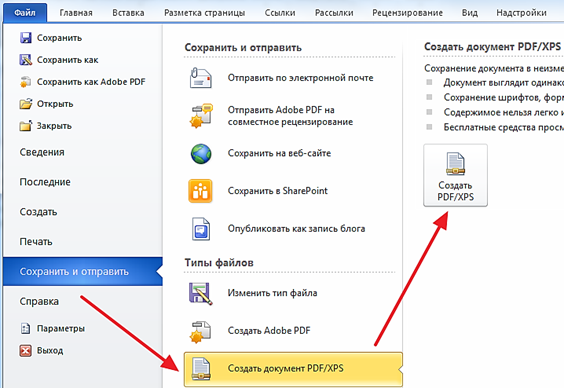
Pretvori "Word" u PDF
- Nakon toga otvorit će se prozor za spremanje dokumenta na PDF računalo. Odaberite mjesto pohrane i kliknite na " Objaviti"" To je sve.
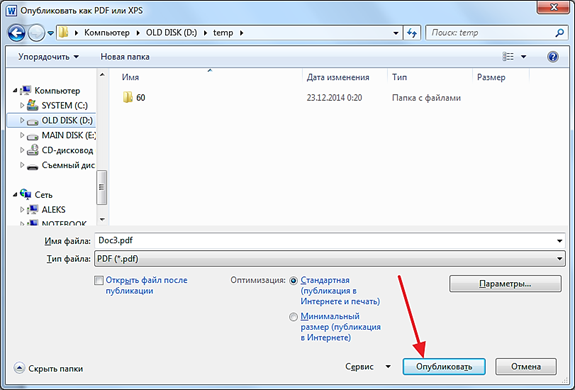
Pretvori "Word" u PDF
Koristimo online usluge
Druga opcija konzervacije " Riječ."Dokumenti u PDF formatu - odgovarajuća mjesta na internetu. Ova metoda će biti korisna za one koji nisu shvatili prethodni način, a također ne žele instalirati dodatni softver na računalo. U ovom slučaju, u ovom slučaju možete spremiti dokumente u PDF-u, bez ikakvog uređivača instaliranog na računalu " Riječ.».
Mjesta za provedbu takvih operacija puno, ali mi ćemo vam savjetovati jedan dobar resurs na kojem možete dobiti na ovo veza, Slijedite određenu vezu, pomaknite se prema dolje po stranici i učinite sljedeće:
- Kliknite na gumb " Pregled", Odaberite željeni dokument na računalu i kliknite na" Pretvoriti».
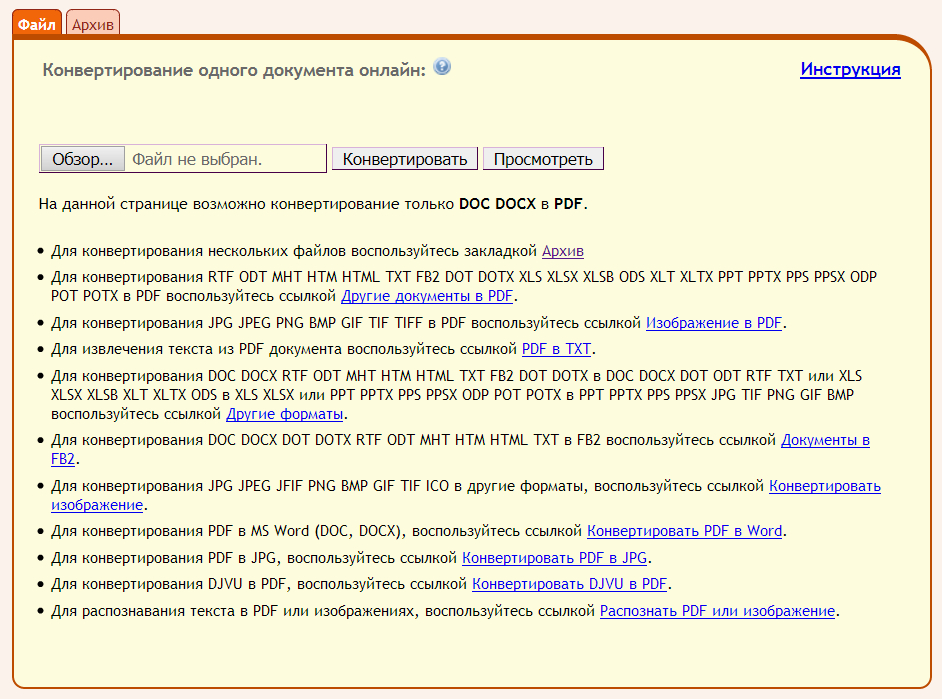
Pretvori "Word" u PDF
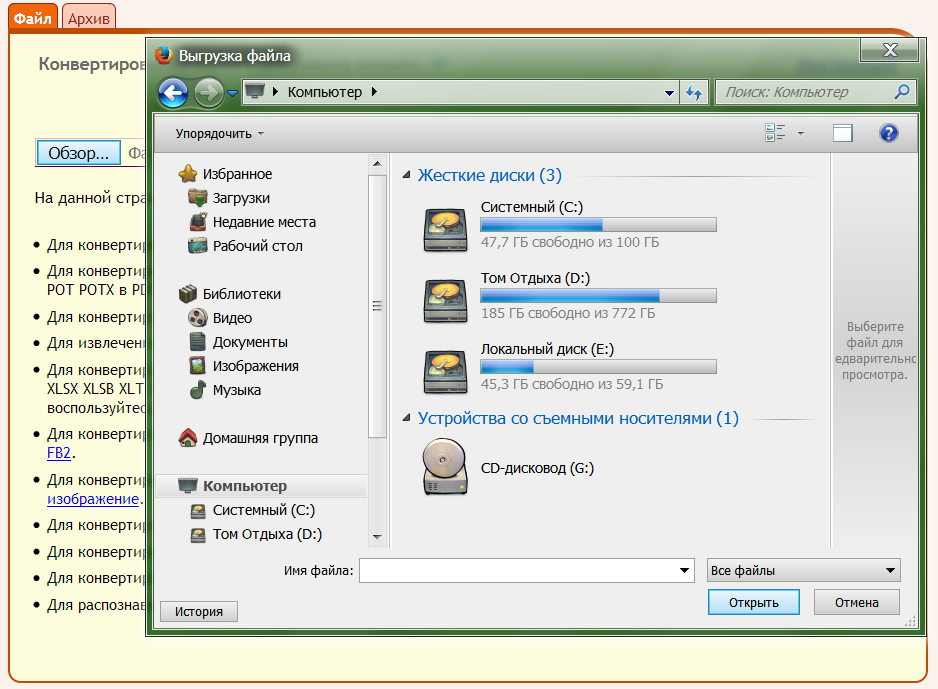
Pretvori "Word" u PDF
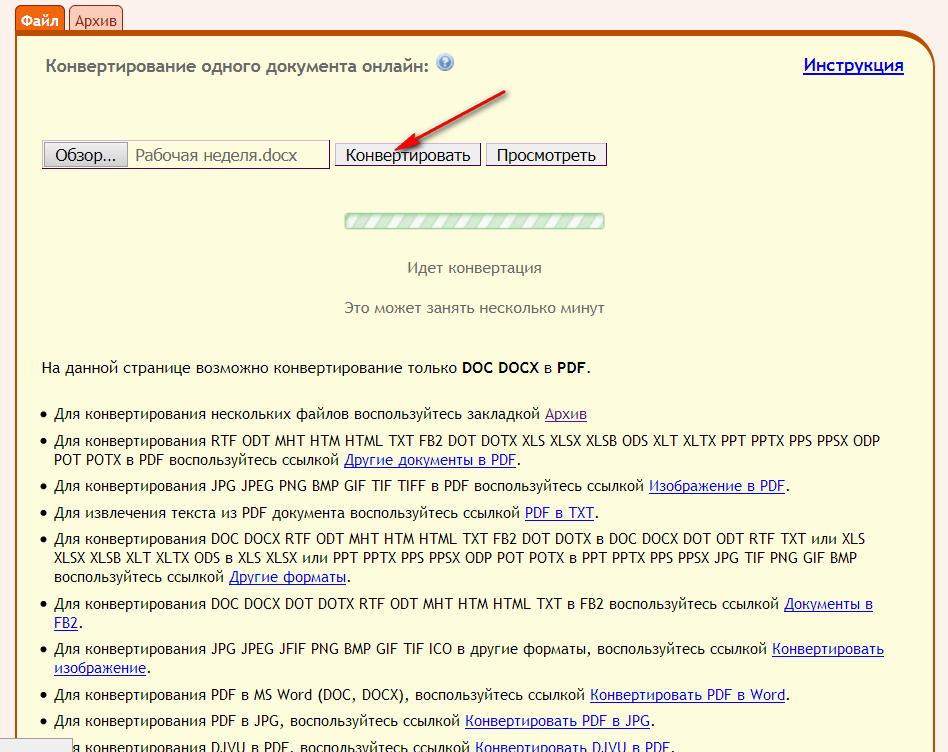
Pretvori "Word" u PDF
- Pričekajte proces pretvorbe datoteka, nakon čega će web-lokacija ponuditi da preuzmete spremnu PDF datoteku ako se preuzimanje ne događa automatski.
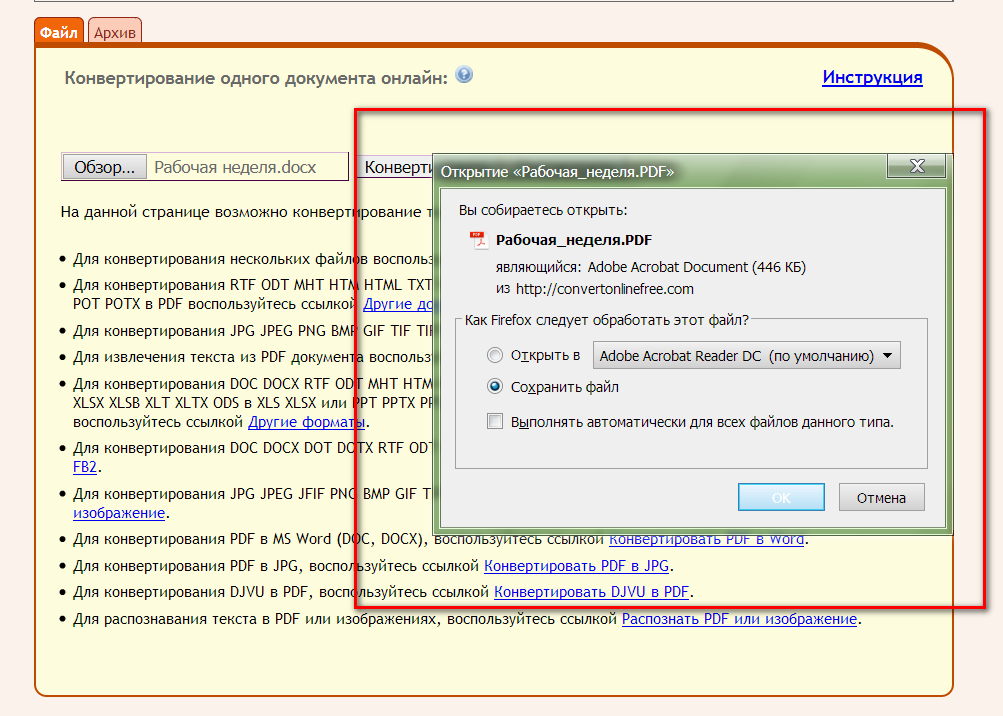
Pretvori "Word" u PDF
Korištenje programa treće strane
Također možete koristiti softver treće strane za spremanje " Riječ."U PDF-u. Za to postoji, na primjer, poseban program koji simulira priključak pisača na računalo je takozvani virtualni pisač.
Činjenica je da uz održavanje dokumenta " Riječ.»U PDF dokumentu, uređivač teksta predlaže to učiniti, uključujući i korištenje pisača spojenog na računalo. Ne kupujte dodatnu opremu zbog toga, a gornji program je razvijen. Možete ga preuzeti na ovo veza.
Preuzmite i instalirajte program. Nakon instalacije pojavit će se na popisu pisača u " Upravitelj uređaja"" Zatim učinite sljedeće:
- Otvorite dokument " Riječ.", Idite na alatnu traku u" Datoteka", Onda idite na" Ispis"I odaberite pisač" dOPDF.", Kao što je prikazano na screenshotu.
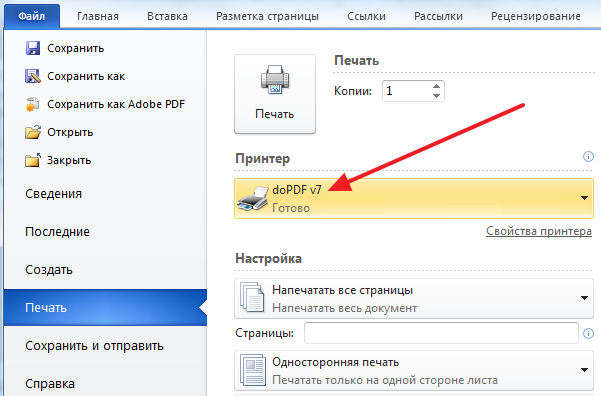
Pretvori "Word" u PDF
- Otkrit će se prozor instaliranog programa. Navedite mjesto na kojem želite spremiti PDF dokument i kliknite na " U REDU.”.
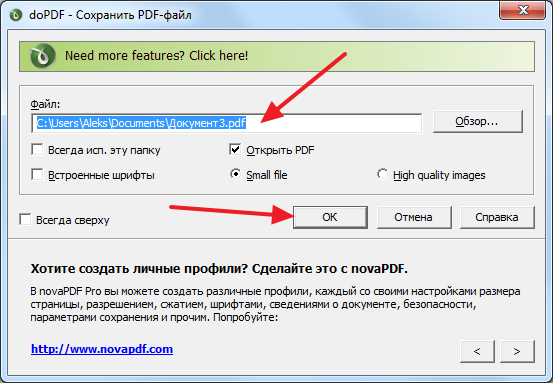
Pretvori "Word" u PDF
